更新时间: 2024-06-05 16:40 编辑:3761 文章来源:3761
搜书大师怎么导入第三方书源?很多喜欢看小说的用户,相信都十分喜欢这款搜书大师第三方书源app,里面的书籍类型非常的丰富,各种题材,满足大家的阅读需求,那么使用这款软件,如何导入第三方书源呢?下面和小编一起来了解一下吧!
1、打开“更多”页面
在用户下载并打开软件之后,可以点击右上角的三个点,打开“更多页面”
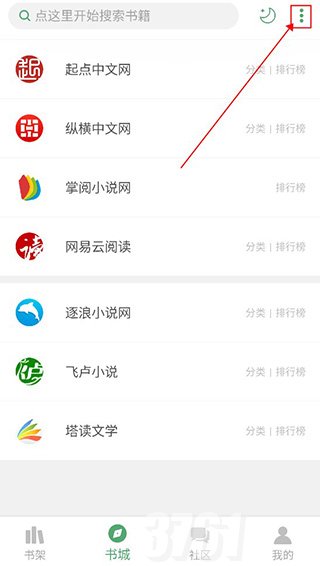
2、点击书源管理
之后就可以点击第二个“书源管理”,进入书源页面
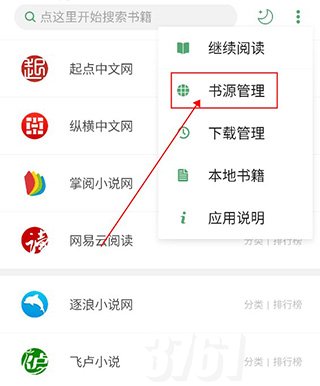
3、点击导入书源
进入书源之后就可以看到软件内有非常多的书源可以选择,但是我们是要导入,直接点击右边的“导入书源”即可
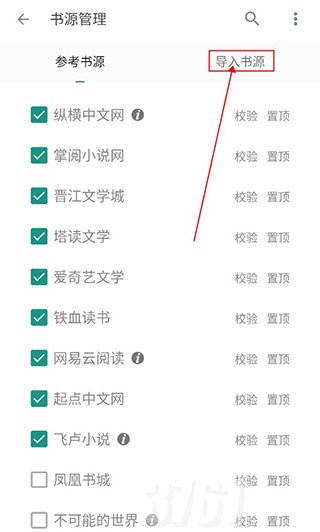
4、导入方式
之后用户就可以看到有两种导入方式,分别是本地和网络导入
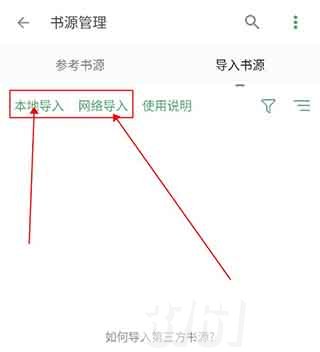
5、本地导入
本地导入方式只需要打开储存页面,导入自己手机储存内已下载的书籍,非常快捷
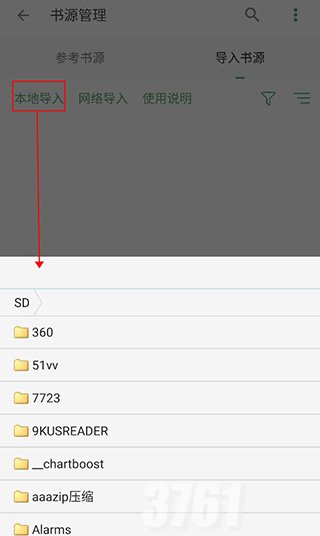
6、网络导入
而网络导入,则需要用户输入书源网站的地址,注意不要输入错误了哦,要不然会导入失败
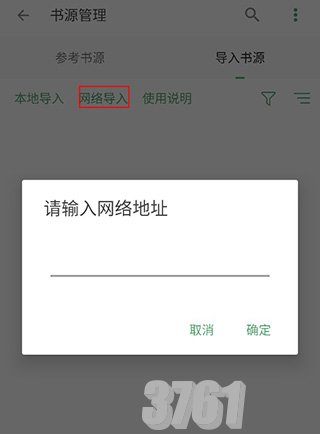
以上就是小编带来的搜书大师书源导入教程啦!希望对大家有帮助。